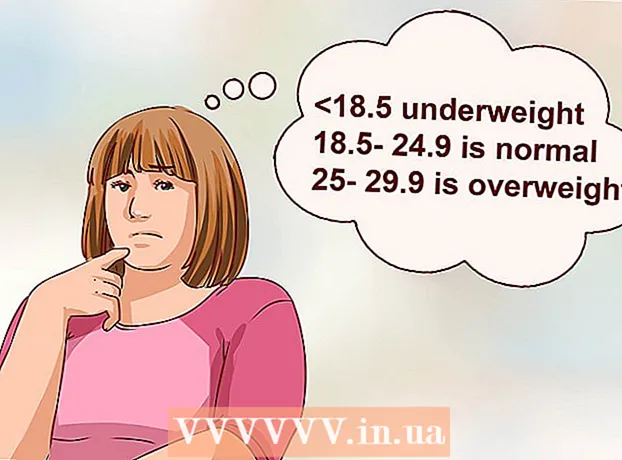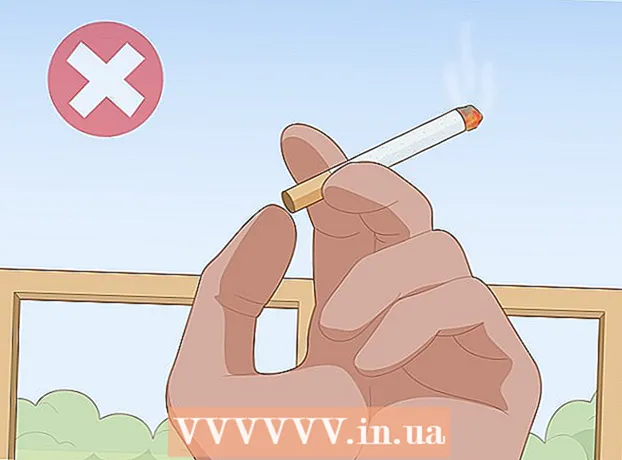Συγγραφέας:
Mark Sanchez
Ημερομηνία Δημιουργίας:
2 Ιανουάριος 2021
Ημερομηνία Ενημέρωσης:
1 Ιούλιος 2024

Περιεχόμενο
- Βήματα
- Μέθοδος 1 από 2: Αναβάθμιση σε OS X 10.5 και παλαιότερα
- Μέθοδος 2 από 2: Αναβάθμιση σε 10.6 και αργότερα
- Συμβουλές
Μάθετε πώς μπορείτε να ενημερώσετε το Safari και να απαλλαγείτε από τα μηνύματα "Αυτή η έκδοση του Safari δεν υποστηρίζεται πλέον" σε αυτό το άρθρο. Εάν χρησιμοποιείτε OS X 10.5 (Leopard) ή παλαιότερο, πρέπει πρώτα να αγοράσετε OS X 10.6 (Snow Leopard), να το εγκαταστήσετε στον υπολογιστή σας και, στη συνέχεια, να ενημερώσετε το Safari.
Βήματα
Μέθοδος 1 από 2: Αναβάθμιση σε OS X 10.5 και παλαιότερα
 1 Βεβαιωθείτε ότι ο υπολογιστής σας μπορεί να εγκαταστήσει OS X 10.6. Το Safari δεν μπορεί να ενημερωθεί σε OS X 10.5 (Leopard) και παλαιότερες εκδόσεις, επομένως τουλάχιστον OS X 10.6 πρέπει να είναι εγκατεστημένο στον υπολογιστή, πράγμα που σημαίνει ότι το μέγεθος της μνήμης RAM δεν πρέπει να είναι μικρότερο από 1 GB. Για να ελέγξετε την ποσότητα μνήμης RAM, κάντε κλικ στο εικονίδιο λογότυπου Apple (στην επάνω αριστερή γωνία της οθόνης σας), κάντε κλικ στην επιλογή About This Mac και αναζητήστε τον αριθμό στη γραμμή μνήμης.
1 Βεβαιωθείτε ότι ο υπολογιστής σας μπορεί να εγκαταστήσει OS X 10.6. Το Safari δεν μπορεί να ενημερωθεί σε OS X 10.5 (Leopard) και παλαιότερες εκδόσεις, επομένως τουλάχιστον OS X 10.6 πρέπει να είναι εγκατεστημένο στον υπολογιστή, πράγμα που σημαίνει ότι το μέγεθος της μνήμης RAM δεν πρέπει να είναι μικρότερο από 1 GB. Για να ελέγξετε την ποσότητα μνήμης RAM, κάντε κλικ στο εικονίδιο λογότυπου Apple (στην επάνω αριστερή γωνία της οθόνης σας), κάντε κλικ στην επιλογή About This Mac και αναζητήστε τον αριθμό στη γραμμή μνήμης.  2 Αγοράστε OS X 10.6 (Snow Leopard). Ο δίσκος εγκατάστασης μπορεί να αγοραστεί από το κατάστημα Apple (https://www.apple.com/ru/shop/product/MC573RS/A/mac-os-x-106-snow-leopard) ή από εξουσιοδοτημένο αντιπρόσωπο αυτού εταιρεία, και η ψηφιακή έκδοση - σε πολλά ηλεκτρονικά καταστήματα.
2 Αγοράστε OS X 10.6 (Snow Leopard). Ο δίσκος εγκατάστασης μπορεί να αγοραστεί από το κατάστημα Apple (https://www.apple.com/ru/shop/product/MC573RS/A/mac-os-x-106-snow-leopard) ή από εξουσιοδοτημένο αντιπρόσωπο αυτού εταιρεία, και η ψηφιακή έκδοση - σε πολλά ηλεκτρονικά καταστήματα. - Το Snow Leopard είναι η πρώτη έκδοση του OS X που άνοιξε το App Store και ενημέρωσε το λειτουργικό σύστημα και το λογισμικό, συμπεριλαμβανομένου του Safari.
 3 Εγκαταστήστε το OS X 10.6 στον υπολογιστή σας. Για να το κάνετε αυτό, τοποθετήστε το δίσκο εγκατάστασης του Snow Leopard στη μονάδα οπτικού δίσκου (βρίσκεται στην αριστερή πλευρά του υπολογιστή σας) και ακολουθήστε τις οδηγίες στην οθόνη.
3 Εγκαταστήστε το OS X 10.6 στον υπολογιστή σας. Για να το κάνετε αυτό, τοποθετήστε το δίσκο εγκατάστασης του Snow Leopard στη μονάδα οπτικού δίσκου (βρίσκεται στην αριστερή πλευρά του υπολογιστή σας) και ακολουθήστε τις οδηγίες στην οθόνη. - Κατά τη διαδικασία εγκατάστασης, θα πρέπει να κάνετε επανεκκίνηση του υπολογιστή σας.
 4 Ανοίξτε το μενού Apple. Κάντε κλικ στο εικονίδιο σε σχήμα μήλου στην επάνω αριστερή γωνία της οθόνης.
4 Ανοίξτε το μενού Apple. Κάντε κλικ στο εικονίδιο σε σχήμα μήλου στην επάνω αριστερή γωνία της οθόνης.  5 Κάντε κλικ στην επιλογή Ενημέρωση λογισμικού. Θα ανοίξει ένα παράθυρο με πολλές επιλογές ενημέρωσης.
5 Κάντε κλικ στην επιλογή Ενημέρωση λογισμικού. Θα ανοίξει ένα παράθυρο με πολλές επιλογές ενημέρωσης.  6 Επιλέξτε το πλαίσιο δίπλα στην επιλογή "Safari". Μπορείτε επίσης να ενημερώσετε το λειτουργικό σας σύστημα σε νεότερη έκδοση (για παράδειγμα, Yosemite) εδώ, αλλά θα χρειαστεί πολύς χρόνος.
6 Επιλέξτε το πλαίσιο δίπλα στην επιλογή "Safari". Μπορείτε επίσης να ενημερώσετε το λειτουργικό σας σύστημα σε νεότερη έκδοση (για παράδειγμα, Yosemite) εδώ, αλλά θα χρειαστεί πολύς χρόνος.  7 Κάντε κλικ στην επιλογή Ορισμός [Αριθμός] Στοιχείων. Βρίσκεται στην κάτω δεξιά γωνία του παραθύρου Ενημέρωση. Κάθε στοιχείο που έχει ένα πλαίσιο ελέγχου δίπλα του θα επιλεγεί.
7 Κάντε κλικ στην επιλογή Ορισμός [Αριθμός] Στοιχείων. Βρίσκεται στην κάτω δεξιά γωνία του παραθύρου Ενημέρωση. Κάθε στοιχείο που έχει ένα πλαίσιο ελέγχου δίπλα του θα επιλεγεί.  8 Περιμένετε να ολοκληρωθούν οι ενημερώσεις. Σως χρειαστεί να κάνετε επανεκκίνηση του υπολογιστή σας. Στη συνέχεια, το Safari θα ενημερωθεί και τα μηνύματα σφάλματος θα εξαφανιστούν όταν ανοίγετε σελίδες ή λογισμικό.
8 Περιμένετε να ολοκληρωθούν οι ενημερώσεις. Σως χρειαστεί να κάνετε επανεκκίνηση του υπολογιστή σας. Στη συνέχεια, το Safari θα ενημερωθεί και τα μηνύματα σφάλματος θα εξαφανιστούν όταν ανοίγετε σελίδες ή λογισμικό.
Μέθοδος 2 από 2: Αναβάθμιση σε 10.6 και αργότερα
 1 Ανοίξτε το App Store. Το εικονίδιο για αυτό το πρόγραμμα μοιάζει με λευκό γράμμα "Α" σε μπλε φόντο και βρίσκεται στην αποβάθρα.
1 Ανοίξτε το App Store. Το εικονίδιο για αυτό το πρόγραμμα μοιάζει με λευκό γράμμα "Α" σε μπλε φόντο και βρίσκεται στην αποβάθρα. - Εάν δεν βλέπετε το App Store, κάντε κλικ στον μεγεθυντικό φακό στην επάνω δεξιά γωνία της οθόνης σας και πληκτρολογήστε "App Store" (χωρίς τα εισαγωγικά) στη γραμμή αναζήτησης και, στη συνέχεια, κάντε κλικ στο "App Store".
 2 Κάντε κλικ στην καρτέλα Ενημερώσεις. Θα βρείτε αυτήν την επιλογή στη δεξιά πλευρά της γραμμής επιλογών στο επάνω μέρος του παραθύρου του App Store.
2 Κάντε κλικ στην καρτέλα Ενημερώσεις. Θα βρείτε αυτήν την επιλογή στη δεξιά πλευρά της γραμμής επιλογών στο επάνω μέρος του παραθύρου του App Store.  3 Κάντε κλικ στην επιλογή Ενημέρωση στα δεξιά της επιλογής Safari. Αυτό θα ενημερώσει το Safari στην πιο πρόσφατη έκδοση.
3 Κάντε κλικ στην επιλογή Ενημέρωση στα δεξιά της επιλογής Safari. Αυτό θα ενημερώσει το Safari στην πιο πρόσφατη έκδοση.  4 Βεβαιωθείτε ότι είναι ενεργοποιημένη η λειτουργία αυτόματης ενημέρωσης. Αυτό θα ενημερώσει το Safari χωρίς τη δική σας εισαγωγή.
4 Βεβαιωθείτε ότι είναι ενεργοποιημένη η λειτουργία αυτόματης ενημέρωσης. Αυτό θα ενημερώσει το Safari χωρίς τη δική σας εισαγωγή. - Ανοίξτε το μενού Apple και επιλέξτε Προτιμήσεις συστήματος.
- Επιλέξτε την επιλογή "App Store" από το μενού "Προτιμήσεις συστήματος".
- Επιλέξτε το πλαίσιο δίπλα στην επιλογή "Αυτόματος έλεγχος για ενημερώσεις".
- Επιλέξτε τα πλαίσια ελέγχου για να ενεργοποιήσετε τις αυτόματες ενημερώσεις για τα προγράμματα που θέλετε.
Συμβουλές
- Στο Mac OS X 10.5, δεν μπορείτε να χρησιμοποιήσετε τα προγράμματα περιήγησης Chrome ή Firefox επειδή δεν υποστηρίζουν πλέον αυτό το σύστημα.